
Comment désactiver le mode sombre sur Google ?
Le mode sombre a gagné en popularité peu de temps après son introduction. Mais peut-être que les gens deviennent un peu fatigué du thème sombre en permanence sur leur navigateur ? Eh bien, quelle que soit la raison derrière le changement soudain de goût, nous nous sommes assurés que les gens ont la tâche facile lorsqu’ils essaient de désactiver le mode sombre sur Google.
Pourquoi le mode sombre est-il populaire ?
Le mode sombre, également connu sous le nom de mode nuit a été voté favorable depuis qu’il a été évoqué. La principale raison pour laquelle les gens préfèrent le mode sombre est qu’il consomme moins Ressourcesc’est aussi doux et pas trop tape à l’oeil à tes yeux.
Si vous êtes quelqu’un qui est constamment sur votre ordinateur, vous comprendrez peut-être pourquoi il est préférable d’utiliser le mode sombre. Il réduit la fatigue oculaire et peut être utile pendant que vous êtes travailler à long terme devant l’écran. Cependant, si vous souhaitez modifier ce paramètre, nous vous guiderons à travers des étapes simples pour désactiver le mode sombre sur Google.
Comment désactiver le mode sombre sur Google ?
Les étapes pour modifier cette fonctionnalité sont très simples sur les ordinateurs de bureau et les téléphones mobiles. Jetons un coup d’œil aux deux façons de comprendre les paramètres.
Utilisation du bureau
Que vous utilisiez Windows ou Mac, vous pouvez cliquer sur votre navigateur Web et ouvrir Google. Ensuite, suivez les instructions dans l’ordre ci-dessous :
1. Cliquez sur «Réglages“.
Vous verrez les options en bas à droite de l’écran à côté de « Intimité » et « Conditions“.

2. Cliquez sur « Paramètres de recherche“.
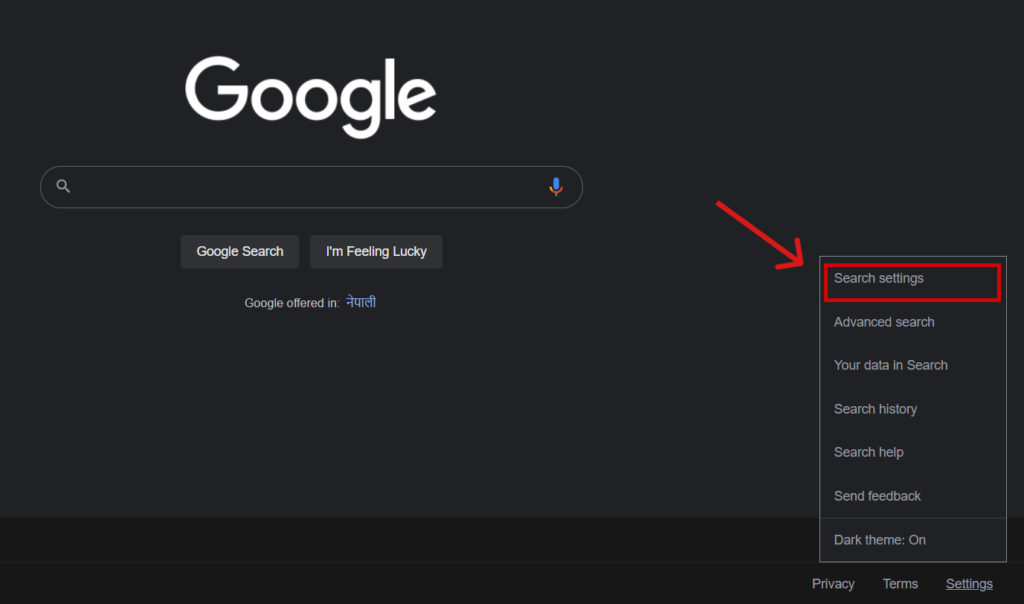
3. Allez à « Apparence“.

4. Sélectionnez « Thème Lumière“.
5. Cliquez sur «sauvegarder“.

6. Sélectionnez « D’ACCORD“.

Vous serez renvoyé à la page d’accueil de Google avec le thème lumineux que vous avez choisi. Vous avez maintenant modifié avec succès le thème sombre de votre recherche Google à l’aide d’un navigateur Web.
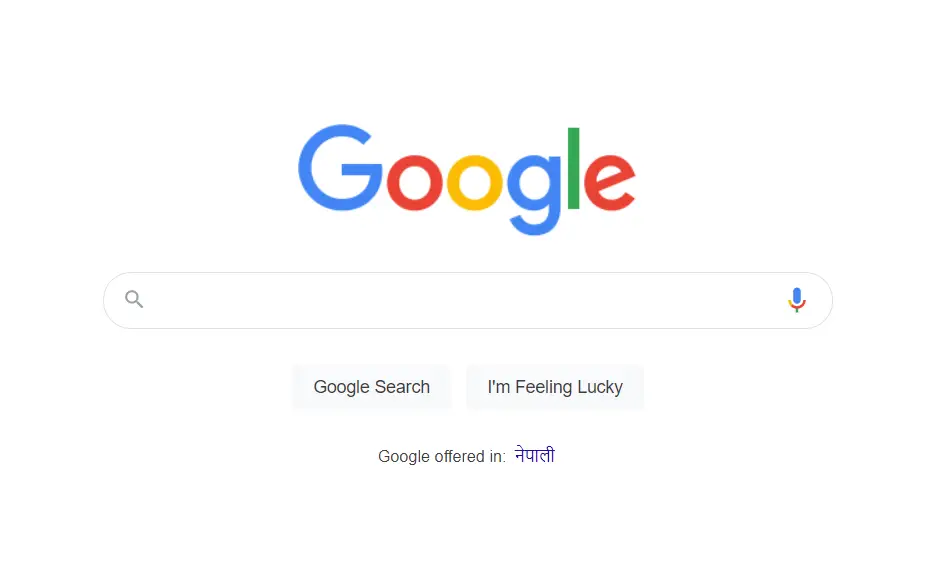
Utiliser un mobile
Pour désactiver le mode sombre sur Google à l’aide d’un mobile, ouvrez le navigateur Web à l’aide de l’application et surfez sur Google. Suivez les instructions dans l’ordre comme suit :
1. Cliquez sur le «Menu” icône.
Vous verrez qu’il y a une option « Thème sombre : activé » qui indique que le thème sombre est activé dans votre recherche google.

2. Cliquez sur «Thème sombre : activé“.
Votre recherche Google passera automatiquement à un thème clair une fois que vous aurez cliqué sur cette option. Vous serez accueilli par une page d’accueil Google en mode clair.


Comment puis-je activer le mode sombre sur Google ?
Si nous parlons de changer l’apparence de Google Search en un thème sombre, vous pouvez facilement y parvenir avec quelques changements de paramètres. Pour activer le mode sombre sur Google à l’aide d’un bureau navigateur, vous devez suivre les instructions suivantes :
1. Allez à « Réglages“.
Vous trouverez l’option en bas à droite de la page d’accueil.
2. Sélectionnez « Paramètres de recherche“.
3. Cliquez sur «Apparence“.
Sous le Apparencenous trouverons des options pour changer le thème actuel.
4. Choisissez « Thème sombre“.
Maintenant vous pouvez « sauvegarder” les modifications apportées et activer avec succès le mode sombre sur google.
Pour un cas similaire en mobile, vous devrez d’abord ouvrir votre navigateur web et surfer sur google. Maintenant, sélectionnez l’icône de menu sur le côté gauche de votre écran. Sélectionnez « Thème sombre : désactivé ». Vous pourrez désactiver le mode d’éclairage existant et être accueilli par une page d’accueil de recherche Google sur le thème de la lumière.
Puis-je désactiver le mode sombre sur Google Chrome ?
La réponse est Oui, vous pouvez désactiver le mode sombre sur Google Chrome en apportant quelques modifications aux paramètres d’apparence du navigateur.
1. Cliquez sur le triple point icône de menu.
2. Sélectionnez « Réglages«

3. Allez à « Apparence“.
4. Ouvrir le Chrome Web Store extension.

Vous verrez une gamme variée d’options pour le thème de Google Chrome. Vous pouvez choisir des personnages animés, ainsi que des fonds d’écran ou des thèmes de couleurs minimalistes. Sélectionnez l’un de vos choix et cliquez sur « Ajouter à Chrome” pour l’avoir comme apparence. De cette façon, vous pourrez désactiver le mode sombre sur Google Chrome et le remplacer par quelque chose d’amusant.

Conclusion
Dans cet article, nous avons passé en revue des méthodes pour réussir à changer le thème sombre de votre recherche Google et de Google Chrome. De plus, nous avons également plongé dans l’activation du mode sombre. Nous espérons que cet article vous a été utile et vous a fourni un aperçu de la façon de désactiver le mode sombre sur Google. Faites-nous part de vos réflexions et questions sur cet article.
A lire aussi :
Comment dissocier les e-mails dans Gmail ?
Abonnez-vous à notre newsletter pour les dernières nouvelles techniques, des trucs et astuces et des revues techniques.

